

Ez a témakör a következő utasításokat tartalmazza.
A [Kötés] beállítások módosítása
A [Hajtogatás] beállítások módosítása
A [Lyukasztás] beállítások módosítása
A [Domborítás] beállítások módosítása
A [Élvágás] beállítások használata
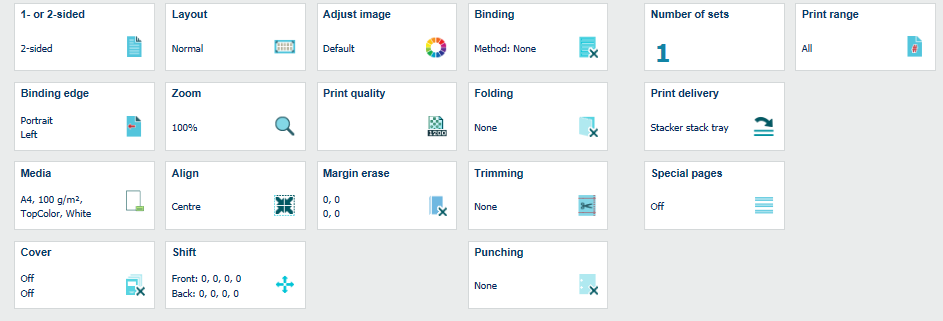 Munkatulajdonságok
MunkatulajdonságokA munkajellemzők a terméktől függnek.
Kattintson a munkaszerkesztés gombra  .
.
Kattintson rá az [Kötés] gombra.
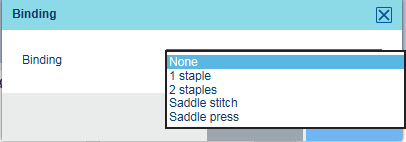 Kötési beállítások
Kötési beállításokVálasszon a [Kötés] lehetőségek közül.
[Nincs]: Nincs kötési mód.
[1 tűzőkapocs]: kötés egy tűzéssel.
[2 tűzőkapocs]: kötés két tűzéssel.
[Gerinctűzés]: hajtogatott füzetek tűzése.
[Gerinc nyomás]: tömörített gerincű füzetek tűzése. Adja meg a [Hely] és a [Nyomóerő] értékeit.
Érintse meg az [OK] gombot.
A kötési lehetőségek a nyomtatóhoz csatlakoztatott kikészítőtől és a füzetkészítőtől függnek.
Kattintson a munkaszerkesztés gombra  .
.
Kattintson rá a [Hajtogatás] gombra.
Válasszon a [Hajtogatás] lehetőségek közül.
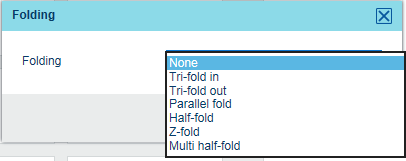 Hajtogatási opciók
Hajtogatási opciók|
Hajtogatási opciók |
|
|---|---|
|
[Nincs] |
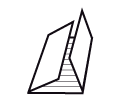
[Hármas hajtás belül] |

[Hármas hajtás kívül] |
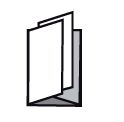
[Párhuzamos hajtás] |

[Z hajtás] |
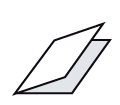
[Félbe hajtás] [Több lap félbe hajtás] [Több lap félbe hajtás] több lap hajtása. |
Érintse meg az [OK] gombot.
A hajtási lehetőségek a nyomtatóhoz csatlakoztatott hajtogatótól függnek.
Kattintson a munkaszerkesztés gombra  .
.
Kattintson rá a [Lyukasztás] gombra.
Válasszon a [Lyukasztás] lehetőségek közül.
 Lyukasztási lehetőségek
Lyukasztási lehetőségek[Nincs]: nincs lyukasztás.
[2 lyuk]: lyukasztás két lyukkal.
[3 lyuk]: lyukasztás három lyukkal.
[4 lyuk]: lyukasztás négy lyukkal.
[Lyukasztókészlettől függő]: lyukasztás a telepített lyukasztófej lyukmintájával.
Érintse meg az [OK] gombot.
A domborítást a beépített kikészítő végzi, amely lyukminták lyukasztására is alkalmas.
A domborítás elősegíti a hajtási folyamatot. A fizikai hajtás minőségét növelheti, ha a lapok előbb domborításon esnek át.
Kattintson a munkaszerkesztés gombra  .
.
Kattintson rá a [Hajtogatás] gombra.
Válasszon a [Domborítás] lehetőségek közül.
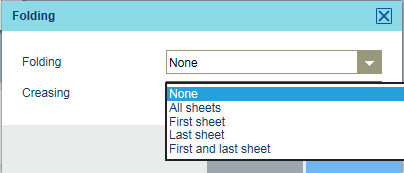 Domborítási lehetőségek
Domborítási lehetőségek[Nincs]: nincs domborítás.
[Összes lap]: az összes lap domborított.
[Első lap]: az első lap domborított.
[Utolsó lap]: az utolsó lap domborított.
[Első és utolsó lap]: az első és az utolsó lap domborított.
Érintse meg az [OK] gombot.
A domborítási lehetőségek a professzionális lyukasztóra telepített lyukasztófejtől függnek.
Az [Élvágás] beállítással vágási jelöléseket helyezhet el a dokumentumlapon. A vágási jelölések végighaladnak a forrásfájloldalakon. A vágás maximális mérete 999.9 mm / 39.37".
A [Vágás a rendszer által] beállítás esetén a rendszer a vágóegység szerint nyomtatja a nyomatot.
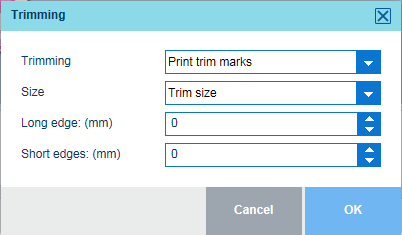 Vágási beállítások
Vágási beállításokKattintson rá az [Élvágás] gombra.
A [Élvágás] mezőben válassza a [Vágási jelölések nyomtatása] vagy a [Vágás a rendszer által] lehetőséget.
A [Méret] mezőben válassza a [Végfeldolgozás mérete] vagy a [Élvágás mérete] lehetőséget
Ha a [Végfeldolgozás mérete] lehetőséget választotta, válassza ki a kívánt méretet a [Méret] listából.
Ha a [Végfeldolgozás mérete] lehetőséget választotta, a [Hosszú szegély ({0})] és a [Rövid szegélyek: {0}] mezők segítségével adja meg a kívánt értéket.
A {0} jelölés a vágás méretére vonatkozik mm vagy inches mértékegységben.
Kattintson rá a [OK] gombra.
Ellenőrizze a vágási jelöléseket a realisztikus előnézetben.
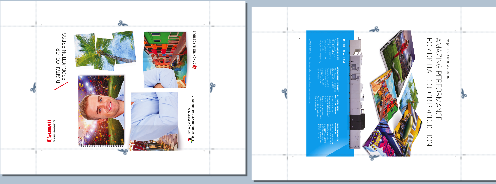 Vágási jelölések
Vágási jelölések